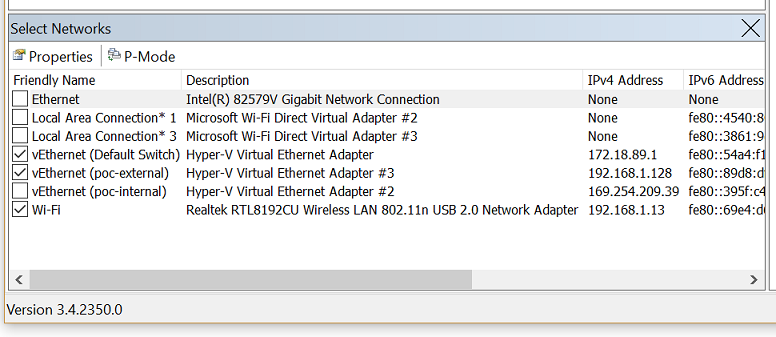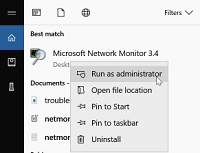что такое сетевой монитор
Что такое сетевой монитор
Использование сетевого монитора позволяет собирать сведения, обеспечивающие бесперебойную работу, начиная от определения шаблона до предотвращения и устранения неполадок. Сетевой монитор предоставляет сведения о трафике сетевого адаптера того компьютера, на котором он установлен. Сбор и анализ этих сведений позволяет предотвращать, диагностировать и устранять сетевые неполадки различных типов.
Можно настроить сетевой монитор для предоставления конкретных наиболее важных сведений. Например, можно так установить триггеры, что сетевой монитор будет начинать и завершать сбор сведений при соблюдении определенного условия или набора условий. Также можно установить фильтры для контроля за типом собираемых и отображаемых сетевым монитором сведений. Для облегчения анализа сведений можно изменить способ отображения данных на экране, а также сохранить или распечатать данные, чтобы просмотреть их позднее.
С помощью компонента Сетевой монитор, включенного в операционные системы Microsoft Windows Server 2003, можно собирать данные, отправленные или полученные с компьютера, на котором установлен сетевой монитор. Для сбора данных, посылаемых или получаемых с удаленного компьютера, необходимо использовать компонент Сетевой монитор, входящий в Microsoft Systems Management Server (SMS), с помощью которого можно собирать данные, посылаемые или получаемые с любого компьютера, на котором установлен драйвер сетевого монитора. Дополнительные сведения о сервере Systems Management Server см. на веб-узле корпорации Майкрософт(http://www.microsoft.com/smsmgmt).
Сведения, предоставляемые сетевым монитором, получены из сетевого трафика и разделены на кадры. Эти кадры содержат такие сведения как адрес компьютера, пославшего кадр, адрес компьютера, которому кадр был послан, и протоколы, существующие в кадре.
Принцип работы сетевого монитора.
Данные, пересылаемые по сети, делятся на кадры. В каждом таком кадре содержатся следующие сведения:
Каждый компьютер сегмента сети получает кадры, отправленные данному сегменту. Сетевой адаптер каждого компьютера сохраняет и обрабатывает только адресованные данному адаптеру кадры. Остальные кадры отбрасываются и больше не обрабатываются. Сетевой адаптер также сохраняет широковещательные (и, потенциально, многоадресные) кадры.
После установки программы сетевого монитора можно записать в файл все кадры, отправленные сетевому адаптеру данного компьютера, или сохраненные им. Записанные кадры можно просмотреть или сохранить для дальнейшего анализа. Программа позволяет задать фильтр записи, разрешающий запись только определенных кадров. В этом случае запись кадров будет производиться на таких условиях, как адрес источника, адрес назначения или протокол. Сетевой монитор также дает возможность пользователям разработать триггер записи для запуска определенных действий при обнаружении им в сети конкретного набора условий. Такими действиями могут быть запуск записи, конец записи или запуск программы.
По умолчанию размер буфера записи равен 1 МБ. Размер данных можно уменьшить, уменьшив размер буфера записи.
Процесс копирования пакетов сетевым монитором называется записью. Можно записывать как весь сетевой трафик локального сетевого адаптера, так и отдельные наборы пакетов с помощью фильтров записи. Можно также задать набор условий для триггеров событий. После создания триггеров сетевой монитор может отвечать на события в сети. Например, операционная система может запустить исполняемый файл, если сетевой монитор обнаруживает в сети выполнение определенного набора условий. После записи данных их можно просмотреть. Сетевой монитор преобразует исходные данные в соответствии с логической структурой пакета.
При записи кадров сетевым монитором сведения о кадрах отображаются в окне записи данных, разделенном на четыре панели.
Графическое представление кадров, отправленных на локальный компьютер или с локального компьютера.
Что такое сетевой экран?
Сетевой экран действует как защита локального компьютера от вирусов, червей, троянских программ и хакерских атак.
Сетевой экран это программный (защитное решение) или аппаратный (физический маршрутизатор) элемент компьютерной сети, осуществляющий контроль и фильтрацию проходящего через него сетевого трафика в соответствии с заданными правилами.
Сетевые экраны сканируют каждый «пакет» данных (небольшие куски большого целого, уменьшенные по размеру для удобства передачи), чтобы убедиться, что в них не содержится вредоносных элементов.
Существует несколько принципов обработки поступающего трафика. Во-первых, сетевой экран может отображать все запросы на доступ к компьютеру из внешних сетей и анализировать запрашивающий сервис: есть ли у него известное доменное имя и интернет-адрес.
Сетевые экраны также могут полностью изучить каждый пакет входящих данных на наличие в нем строк кода, находящегося в черном списке.
Наконец, сетевые экраны могут оценивать пакеты на основе их сходства с другими пакетами, которые были недавно отправлены и получены.
Если пакеты находятся в рамках допустимых уровней сходства, они распознаются как разрешенные.
Преимущества
Целью сетевого экрана тоже является блокировка всего, что может «сжечь» компьютер пользователя.
Без сетевых экранов не обходятся ни разработчики ПО, ни поставщики услуг по обеспечению безопасности.
Операционные системы Windows поставляются со встроенным сетевым экраном, и его, как правило, рекомендуется оставлять включенным.
Но в домашней сети для фильтрации сетевого трафика рекомендуется использовать аппаратное решение, такое как маршрутизатор.
Компании-разработчики защитного ПО обычно включают сетевые экраны в свои антивирусные решения.
Во многих случаях это сетевые экраны более высокой сложности, чем те, которые входят в состав базовой операционной системы.
В список стандартных функции сетевых экранов входят регистрация и создание отчетов об атаках (успешные или нет), а также уведомлениями в случае несанкционированного вторжения.
Недостатки
Среди потенциальных недостатков – замедление сетевого трафика, особенно если пакеты полностью анализируются на локальном компьютере пользователя.
Кроме того, некоторые сетевые экраны могут случайно заблокировать легитимные сайты, но это можно исправить, если добавить их в список сайтов-исключений на панели управления сервиса.
Мониторинг сетевого трафика в Windows 10, 8.1, 7 с помощью Microsoft Network Monitor
Сетевой монитор Microsoft — устаревший инструмент, который может анализировать сетевой трафик и пакеты на ПК с ОС Windows. Он больше не получает поддержки от Microsoft, но доступен для загрузки в виде заархивированной версии. В этом руководстве я покажу, где скачать и как отслеживать сетевой трафик в Windows 10 / 8.1 с помощью Microsoft Network Monitor.
Вместо того, чтобы использовать другие бесплатные или платные инструменты для мониторинга сетевого трафика, рекомендуется использовать этот продукт с операционными системами MS, поскольку они оба принадлежат одному поставщику.
Иногда для любого домашнего / рабочего конечного пользователя очень полезно проверить активность своего компьютера в сети и узнать, что происходит с сетевым трафиком. Этот инструмент может захватывать, анализировать и отображать пакеты сетевого трафика в понятном формате. Это помогает диагностировать и устранять проблемы, связанные с сетью, на компьютере с Windows 10.
Шаги по мониторингу сетевого трафика в Windows 10
1) Скачайте MS Network Monitor с официального сайта. (Загрузите правильную версию для ОС, 32-разрядную или 64-разрядную). Хотя ОС Windows 10 не указана в списке поддерживаемых ОС, но работает хорошо.
2) Установите программу. Сетевой монитор MS не обнаружит сетевые адаптеры вашего компьютера после установки. Вам нужно выйти и снова войти, чтобы он работал.
3) После того, как сетевые адаптеры будут перечислены в левом нижнем углу, нажмите «Новый захват». Вы можете открыть ранее сохранённый файл захвата, чтобы продолжить предыдущую работу.
4) Нажмите Старт, чтобы начать захват пакетов. Это начнёт захватывать все исходящие и входящие сетевые пакеты на ноутбуках или настольных компьютерах с Windows 10. Все подробности будут показаны в разделе «Сводка кадров».
Вы можете просмотреть программы, использующие сетевой трафик, в разделе «Сетевые преобразования».
5) Щёлкните программу, которую хотите отслеживать отдельно. Например, если вы нажмёте Chrome browser exe, вы сможете просмотреть его сетевую активность в разделе «Обзор кадров».
6) Ещё одна полезная функция — фильтрация. Вы можете легко выбрать тип сетевых пакетов, которые хотите отслеживать на компьютере с Windows 10/7. Например, если вам нужно отслеживать входящий и исходящий трафик, связанный с DNS, вы можете применить фильтр и просматривать только релевантную информацию.
Чтобы включить фильтрацию в сетевом мониторе Microsoft, нажмите кнопку раскрывающегося списка «Загрузить фильтры» в разделе «Фильтр отображения». Стандартные фильтры доступны в разделе Стандартные фильтры. Выберите нужный тип и нажмите Применить. Кроме того, вы можете редактировать их и сохранять под разными именами по вашему выбору.
7) Не забудьте нажать кнопку «Автопрокрутка» под Сводкой кадров, чтобы просмотреть активность без прокрутки. Это автоматически прокрутит окно и перенесёт вас к недавнему событию.
Заключение
Это некоторые из основных задач, которые вы можете выполнять с помощью инструмента Network Monitor. Он имеет несколько более сложных и полезных функций, которые могут использоваться сетевыми и системными администраторами для расширенного устранения неполадок.
Поскольку Microsoft прекратила разработку этого инструмента, вы должны искать альтернативный инструмент. Который регулярно получает больше функций и обновлений. Wireshark — один из лучших и бесплатных инструментов для мониторинга сетевого трафика в ОС Windows 10 / 8.1. Несмотря на то, что инструмент MS Network Monitor 3.4 довольно старый, вы можете использовать его в операционных системах Windows server, таких как 2012 R2, 2016 и Windows 2019, для анализа входящих и исходящих сетевых пакетов.
Что такое мониторинг сети?
Мониторинг сети предоставляет информацию, необходимую сетевым администраторам для подтверждения оптимальной работы сети. С помощью таких инструментов, как программное обеспечение для мониторинга сети, администраторы могут заранее выявлять неполадки, повышать эффективность и т. д.
Связаться с Cisco
Что такое системы мониторинга сети?
К системам мониторинга сети относятся программные и аппаратные средства, способные отслеживать различные аспекты сети и ее работы, такие как трафик, использование полосы пропускания и время безотказной работы. Такие системы могут обнаруживать устройства и другие элементы, которые составляют сеть или связаны с ней, а также обеспечивают обновление статуса.
Системы мониторинга сети помогают сетевым администраторам быстро обнаруживать сбои устройств и подключений или проблемы, такие как узкие места трафика, ограничивающие поток данных. Такие системы могут предупреждать администраторов о проблемах по электронной почте или в текстовой форме и доставлять отчеты с помощью сетевой аналитики.
Что такое протоколы мониторинга сети?
Протоколы — это наборы правил и указаний для обмена данными между устройствами в сети. Сетевое оборудование не может передавать данные без использования протоколов. Системы мониторинга сети используют протоколы, чтобы выявлять проблемы с производительностью сети и сообщать о них.
Ключевые преимущества мониторинга сети
Полная прозрачность сети
С помощью мониторинга сети администраторы могут получить четкое представление обо всех подключенных к сети устройствах, увидеть, как данные передаются между ними, а также быстро выявить и нейтрализовать проблемы, которые могут привести к снижению производительности и отключениям.
Более эффективное использование ИТ-ресурсов
Аппаратные и программные инструменты в системах мониторинга сети сокращают объем ручной работы ИТ-специалистов. Это означает, что ценный ИТ-персонал сможет больше времени уделять критически важным для организации проектам.
Понимание потребностей будущей инфраструктуры на ранних этапах
Системы мониторинга сети могут предоставлять отчеты о работе сетевых компонентов за определенный период. Анализируя эти отчеты, сетевые администраторы могут спрогнозировать, когда организации может потребоваться обновление или внедрение новой ИТ-инфраструктуры.
Возможность ускоренного выявления угроз безопасности
Мониторинг сети помогает организациям понять, какова «нормальная» производительность их сетей. Таким образом, при возникновении необычной активности, такой как необъяснимое увеличение уровней сетевого трафика, администраторам проще быстро выявить проблему и определить, представляет ли она угрозу безопасности.
Сбор данных с помощью сетевого монитора
В этом разделе вы узнаете, как использовать Microsoft Network Monitor 3.4, который является средством захвата сетевого трафика.
Network Monitor — это архивный анализатор протокола, который больше не находится в разработке. Анализатор сообщений Майкрософт — это замена сетевого монитора. Дополнительные сведения см. в руководстве по операционной работе анализатора сообщений Майкрософт.
Чтобы начать работу, скачайте средство Network Monitor. При установке сетевого монитора он устанавливает драйвер и подключает его к всем сетевым адаптерам, установленным на устройстве. На свойствах адаптеров можно увидеть то же самое, что и на следующем изображении:
Когда во время установки драйвер подключается к карте сетевого интерфейса (NIC), NIC повторно получает новый интерфейс, что может вызвать кратковременный сбой в сети.
Для захвата трафика
Запустите netmon в повышенном состоянии, выбрав run as Administrator.
Сетевой монитор открывается со всеми сетевыми адаптерами. Выберите сетевые адаптеры, в которых необходимо захватить трафик, нажмите кнопку Новыйзахват и нажмите кнопку Начните.
Воспроизведите проблему, и вы увидите, что Network Monitor захватывает пакеты на проводе.
Выберите Стопи перейдите в файл > сохранить результаты. По умолчанию файл будет сохранен в качестве файла «.cap».
Сохраненный файл запечатлел весь трафик, который пропускается в выбранные сетевые адаптеры на локальном компьютере и из него. Однако вы заинтересованы только в том, чтобы посмотреть трафик/пакеты, связанные с конкретной проблемой подключения, с которой вы столкнулись. Чтобы увидеть только связанный трафик, необходимо отфильтровать сетевой захват.
Часто используемые фильтры
Если вы хотите отфильтровать захват для определенного поля и не знать синтаксис для этого фильтра, щелкните правой кнопкой мыши это поле и выберите Добавить выбранное значение для **отображения фильтра ** **.
Сетевые трассировки, которые собираются с помощью команд сетки, встроенных в Windows, являются расширением «ETL». Однако эти файлы ETL можно открыть с помощью сетевого монитора для дальнейшего анализа.